Flutter Android 설정부터 프로젝트 생성까지(macOS, Android Studio)
1. Install Android Studio https://developer.android.com/studio Download Android Studio & App Tools - Android Developers Android Studio provides app builders with an integrated development environment (IDE) optimized for Android apps. Download Android Studi
na-m.tistory.com
Firebase 프로젝트 추가
1. google 계정 로그인 2. 하기 경로 이동 https://console.firebase.google.com/?hl=ko 로그인 - Google 계정 이메일 또는 휴대전화 accounts.google.com 3. 프로젝트 추가 4. 프로젝트 만들기 : 프로젝트 이름 입력 > 계속
na-m.tistory.com
1. 앱에 Firebase 추가 : 안드로이드 로고 선택

2. 앱 등록 : 하단의 항목 입력 > 앱 등록

- Android 패키지 이름 : android/app/src/main/AndroidManifest.xml

- 앱 닉네임 입력
- 디버그 서명 인증서 SHA-1 : https://na-m.tistory.com/6 에서 확인 (로그인 연동 시 필요함)
mac keytool android keystore 오류
- firebase androiddebugkey 디버그 서명 인증서 SHA1 확인 방법 $ keytool -list -v -alias androiddebugkey -keystore ~/.android/debug.keystore 위의 명령어로 아래와 같은 오류 발생 시 keytool 오류: java.io.IOException: keystore pass
na-m.tistory.com
3. 구성 파일 다운로드 후 추가 : google-services.json 다운로드 > 경로(<project>/android/app) 이동 > 다음
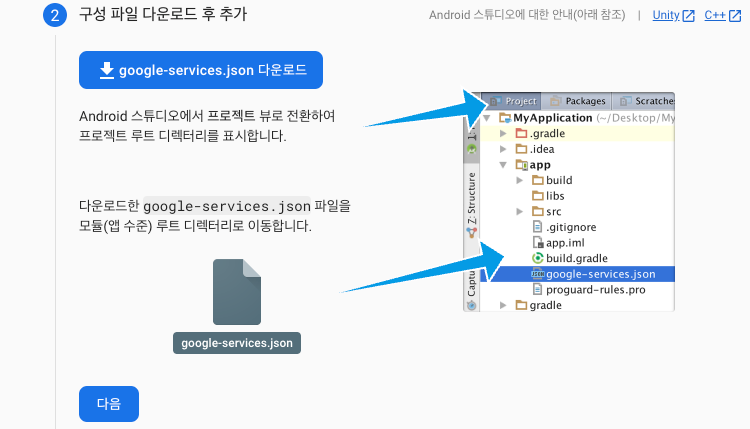
4. Firebase SDK 추가 : <project>/android/build.gradle, android/app/build.gradle 수정 > 다음

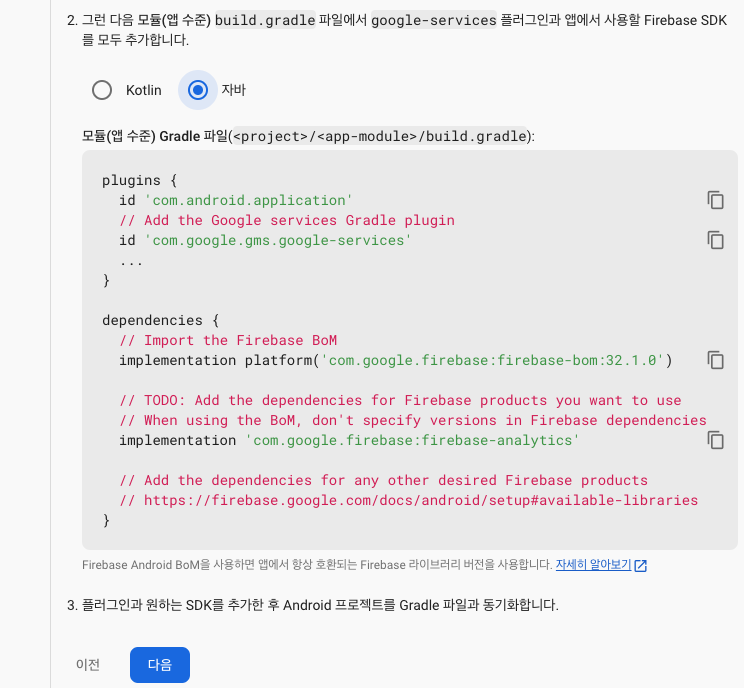
5. multiDex 사용 설정

minSdkVersion이 20 이하 일 경우 multiDex 추가
https://developer.android.com/studio/build/multidex?hl=ko
메서드가 64K개를 초과하는 앱에 관해 멀티덱스 사용 설정 | Android 개발자 | Android Developers
앱이 여러 DEX 파일을 빌드하고 읽을 수 있도록 하는 멀티덱스 앱 구성의 사용 방법에 관해 알아보세요.
developer.android.com
6. 다음 단계 : 완료

Firebase -Google Sign 설정
Flutter Android 설정부터 프로젝트 생성까지(macOS, Android Studio) 1. Install Android Studio https://developer.android.com/studio Download Android Studio & App Tools - Android Developers Android Studio provides app builders with an integrated de
na-m.tistory.com
'먹고살자' 카테고리의 다른 글
| Firebase -Google Sign 설정 (0) | 2023.06.09 |
|---|---|
| Firebase 프로젝트 추가 (0) | 2023.06.08 |
| mac keytool android keystore 확인 및 오류 (0) | 2023.06.08 |
| Flutter Android 설정부터 프로젝트 생성까지(macOS, Android Studio) (0) | 2023.06.01 |
| Flutter iOS 설정 (0) | 2023.05.31 |



